그전에 얼마 전까지 만해도 플래시 요소를 사용하지 않으면 웹 사이트를 방문 할 수 없었습니다. 광고, 게임 및 전체 웹 사이트는 Adobe Flash를 사용하여 제작되었지만 시간이 지남에 따라 2020 년 12 월 31 일에 대화식 HTML5 컨텐츠가 빠르게 대체되면서 Flash에 대한 공식 지원이 마침내 종료되었습니다.
그래도 여전히 오래된 Flash 컨텐츠를 재생하려는 경우에는 도움이되지 않습니다. 업데이트 할 수없는 웹 사이트와 이식 할 수없는 오래된 미디어는 사용할 수있는 기능이 없으면 잊혀집니다. Chrome에는 더 이상 Flash Player가 없지만 2020 년 이후에 Flash 파일을 재생할 수있는 몇 가지 방법이 있습니다.
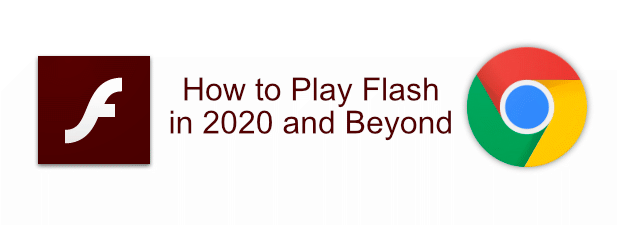
Flash 컨텐츠를 재생할 수없는 이유 Chrome?
2010 년에 Apple이 iOS 기기에서 Flash를 지원하지 않기로 결정한 이래 플래시는 시간이 지났습니다. HTML5는 속도와 보안 향상 등 그 차이를 메 꾸었습니다. HTML5를 채택한 웹 사이트가 많고 Flash를 사용하는 사이트가 적었습니다.
Google이 Apple보다 더 오래 지원했지만 Flash 자체는 2019 년 말 Adobe의 지원이 끝났다는 사실을 무시할 수 없었습니다. Google은 Chrome의 Flash Player에서 한동안 콘텐츠를 자동으로 재생하도록 허용하지 않았으며 Chrome이 기술적으로 Flash 콘텐츠를 계속 재생할 수는 있지만 내장 Flash Player는 2020 년에 제거해야합니다.
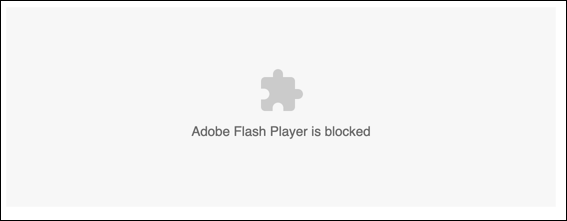
플래시가 공식적으로 종료되었지만 현재 Chrome에서 플래시 미디어를 재생할 수 있습니다. 느리고, 불안전하고, 현대적인 브라우징을 염두에두고 만들어지지 않았으므로 플래시를 너무 애도하지 마십시오. 더 이상 사용하지 않는다면 PC에서 플래시 비활성화 에 대해 완전히 생각하고 싶을 수도 있습니다
2020 년 Chrome에서 Flash Player 사용
Chrome의 내장 Flash Player는 여전히 남아 있지만 오래 가지 않습니다. 2020 년 12 월 플래시 제거 대상은 Chrome 버전 87입니다. 이지만 더 빨리 올 수 있습니다. 마감일을 지났다면 아래 지침에 따라 다른 Flash Player 중 하나를 사용해야합니다.
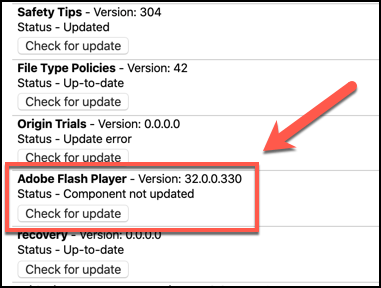
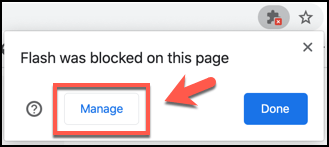
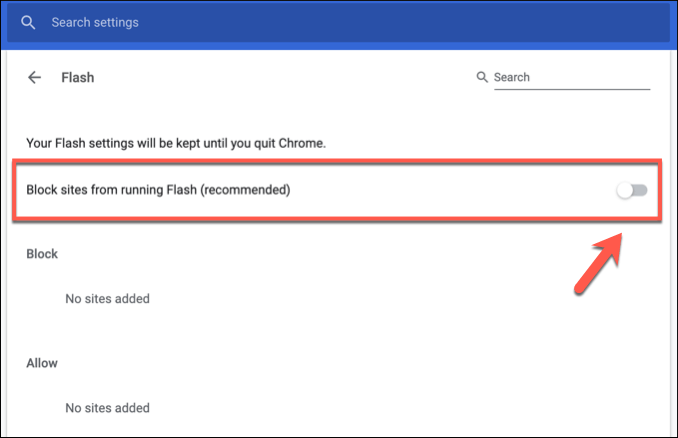
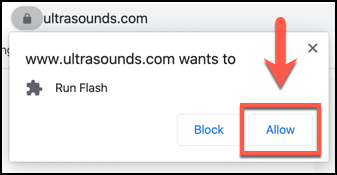
플래시 컨텐츠가 자동으로로드되어야합니다 이 시점에서 상호 작용할 수 있습니다. 그렇지 않거나 Chrome에 대한 Chrome 지원이 중단 된 경우 다른 방법을 시도해야합니다.
BlueMaxima Flashpoint로 오래된 플래시 게임 재생
2020 년에 Flash를 종료하면 Chrome 및 Firefox와 같은 큰 브라우저에서 지원하지 않으면 이전 Flash 파일을 재생할 수있는 옵션이 많지 않습니다. 특히 게이머를위한 옵션 중 하나는 BlueMaxima의 인화점 소프트웨어 를 다운로드하여 사용하는 것입니다.
이 프로젝트는 Flash Player 및 웹 아카이브 프로젝트로 롤업되었습니다. 소프트웨어를 다운로드하여 사용하면 PC에서 브라우저없이 전체 무료로 38,000여 개의 기존 플래시 게임을 즐길 수 있습니다.
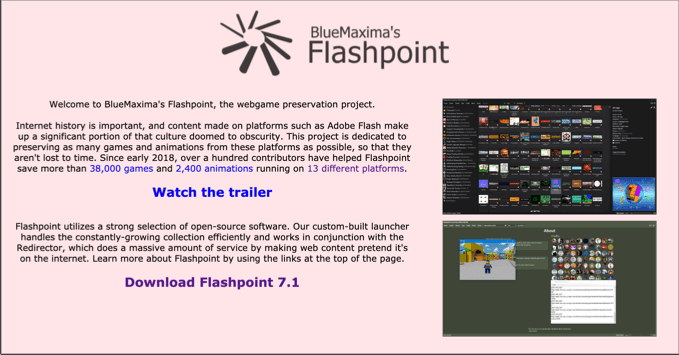
Flashpoint를 사용하려면 사용 가능한 Flashpoint 패키지 중 하나를 다운로드하십시오.. 권장되는 옵션은 Flashpoint Infinity이며, 대략 300MB의 파일 크기로 게임을 원하는대로 다운로드합니다.
그렇지 않으면 거의 300GB 크기 인 전체 Flashpoint Ultimate패키지를 다운로드해야합니다. 여기에는 Flashpoint가 제공해야하는 Flash 게임의 전체 아카이브가 포함되어있어 언제 어디서나 완전히 오프라인으로 재생할 수 있습니다.
프릴을 사용하여 Flash 온라인 에뮬레이션
오래된 Flash 게임이 마음에 들지 않으면 러플 플래시 에뮬레이터 를 사용하여 다른 유형의 Flash 미디어 컨텐츠를 실행할 수 있습니다. 이를 통해 PC 브라우저에서 기존 SWF 플래시 파일을 실행하여 플래시를 완전히 대체 할 수 있습니다.
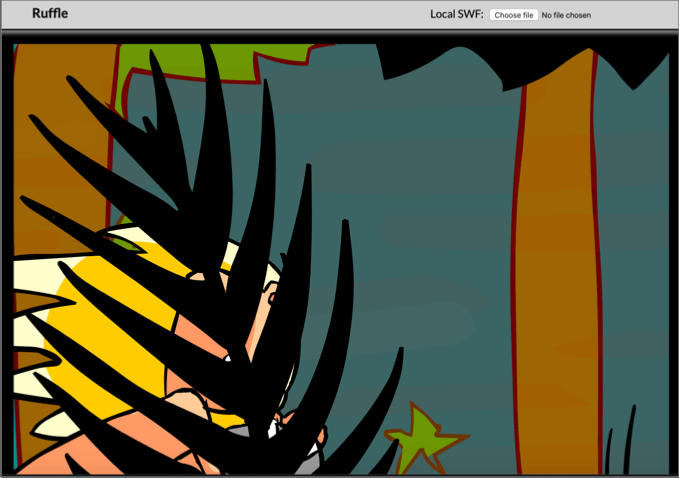
Ruffle을 사용하면 Flash의 Chrome 지원 중단에 대해 걱정할 필요가 없습니다. Ruffle은 Flash 내용을 현대적이고 친숙한 형식으로 변환합니다. 브라우저에 의해 차단되어서는 안되며 Flash 플레이어가 내장되어 있지 않아도됩니다.
온라인 주름 데모 에뮬레이터 를 시도하여 Ruffle을 시도 할 수 있습니다. 여기에는 데모 플래시 게임이 있으며 자신 만의 SWF 파일을 업로드하여 재생하고 사용할 수있는 기능이 있습니다.
2020 년 이후 Adobe Flash Player 사용
Adobe가 Flash에 대한 지원을 중단 한 상태에서도 PC 및 Mac 용 독립 실행 형 플레이어로 Adobe Flash Player를 다운로드 할 수 있습니다. 브라우저없이 PC에서 SWF Flash 파일을 재생하려면 Adobe에서 Flash Player 프로젝터 내용 디버거를 다운로드해야합니다.
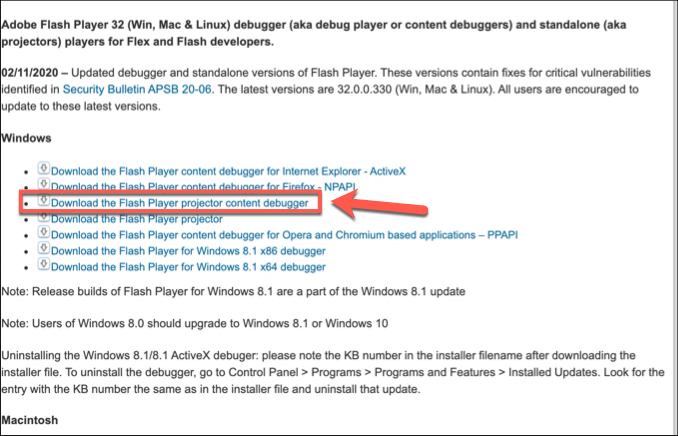
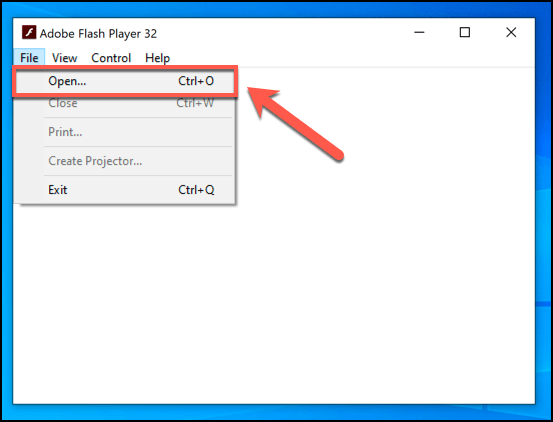
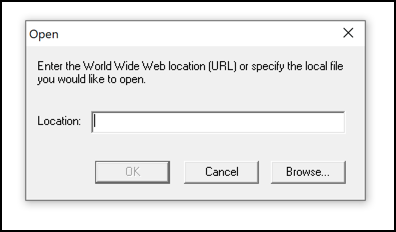
독립 실행 형 Adobe Flash Player 파일이로드됩니다 Chrome 및 기타 브라우저에서 지원을 중단 한 후에도 Flash 콘텐츠를 실행하여 Flash 파일을 계속 재생하고 상호 작용할 수 있습니다.
Flash에서 이동
예 —2020 년에도 Flash Player를 사용하여 Adobe Flash 컨텐츠를 재생할 수있는 방법이 있지만 공식적으로 지원되지 않습니다. 플래시에서 출발하여 HTML5를 도입해야 할 때가 되었으나 아직 시작하기 전에 Chrome에 내장 된 Flash Player를 사용하여 이전 콘텐츠를 즐기면서 기회를 가지십시오.
게이머 인 경우 , 2020 마감 시한을 지나서 계속 게임을하려면 오래된 플래시 게임 다운로드 이어야합니다. Flashpoint와 같은 프로젝트를 사용하여이 작업을 수행하거나 최고의 온라인 브라우저 게임 중 일부를보고 대신 재생할 수 있습니다.